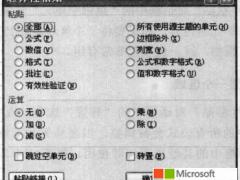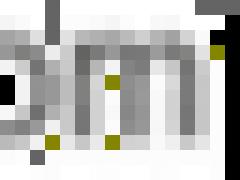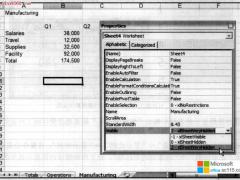Excel 2007有几种您可以应用或修改的内置单元格样式。您还可以修改或复制单元格样式以创建自己的自定义单元格样式。
要在一个步骤中应用几种格式,并确保各个单元格格式一致,就可以使用单元格样式。单元格样式是一组已定义的格式特征,如字体和字号、数字格式、单元格边框和单元格底纹。要防止任何人对特定单元格进行更改,还可以使用锁定单元格的单元格样式。
要点 单元格样式基于应用于整个工作簿的文档主题。当切换到另一文档主题时,单元格样式会更新以便与新文档主题相匹配。
应用单元格样式
1、选择要设置格式的单元格。
> 如何选择单元格、区域、行或列提示 要取消选择的单元格区域,请单击工作表中的任意单元格。
2、在“开始”选项卡上的“样式”组中,单击“单元格样式”。

3、单击要应用的单元格样式。
创建自定义单元格样式
1、在“开始”选项卡上的“样式”组中,单击“单元格样式”。

2、单击“新建单元格样式”。
3、在“样式名”框中,为新单元格样式键入适当的名称。
4、单击“格式”。
5、在“设置单元格格式”对话框中的各个选项卡上,选择所需的格式,然后单击“确定”。
6、在“样式”对话框中的“包括样式(例子)”下,清除在单元格样式中不需要的格式的复选框。
通过修改现有的单元格样式创建单元格样式
1、在“开始”选项卡上的“样式”组中,单击“单元格样式”。

2、执行下列操作之一:
·要修改现有的单元格样式,请右键单击该单元格样式,然后单击“修改”。
·要创建现有的单元格样式的副本,请右键单击该单元格样式,然后单击“复制”。
3、在“样式名”框中,为新单元格样式键入适当的名称。
注释 复制的单元格样式和重命名的单元格样式将添加到自定义单元格样式的列表中。如果不重命名内置单元格样式,该内置单元格样式将随着您所做的更改而更新。
4、要修改单元格样式,请单击“格式”。
5、在“设置单元格格式”对话框中的各个选项卡上,选择所需的格式,然后单击“确定”。
6、在“样式”对话框中的“样式包括”下,选中与要包括在单元格样式中的格式相对应的复选框,或者清除与不想包括在单元格样式中的格式相对应的复选框。
删除单元格样式
1、要从选择的单元格中删除单元格样式而不删除单元格样式本身,请选择用该单元格样式设置格式的单元格。
提示 要删除一个单元格样式并从用该样式进行格式设置的所有单元格中删除它,您不需要在工作表中选中单元格。
> 如何选择单元格、区域、行或列
提示 要取消选择的单元格区域,请单击工作表中的任意单元格。
2、在“开始”选项卡上的“样式”组中,单击“单元格样式”。

3、执行下列操作之一:
·若要从选定的单元格中删除单元格样式而不删除单元格样式本身,请在“好、差和适中”下单击“常规”。
·要删除单元格样式并从使用该样式进行格式设置的所有单元格中删除它,请右键单击该单元格样式,然后单击“删除”。
注释 您不能删除“常规”单元格样式。